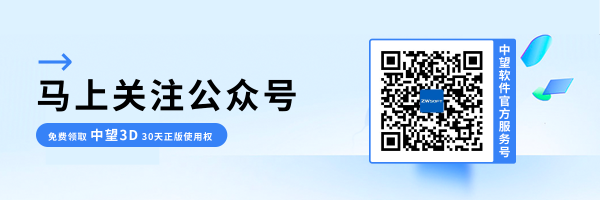3D建模软件中怎样隐藏DA工具栏
3D建模软件中怎样隐藏DA工具栏
在使用3D建模软件时,DA工具栏无疑是一个非常实用的工具,它能为我们提供诸多便捷功能。但有时候,为了更加专注于模型本身或为了工作界面的整洁,我们可能需要隐藏它。那么,究竟该如何操作才能隐藏DA工具栏呢?接下来,小编将详细指导大家完成这一步骤,让你的3D建模过程更加流畅无阻。快来一起学习,把这一技巧码住吧!

首先,在菜单栏先选择【工具】,再执行【自定义】命令,随后会弹出【自定义】对话框。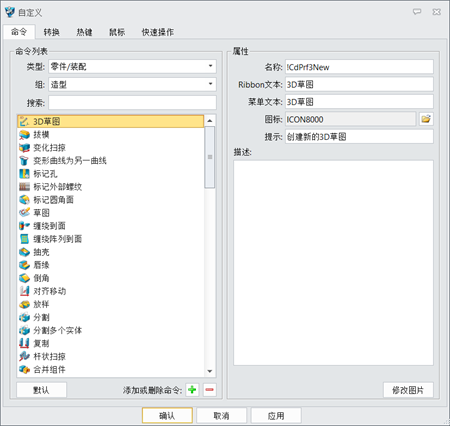
其次,单击【转换】标签,右侧【环境】栏目中点击【DA工具栏】左侧的【>】按钮,弹出以下对话框。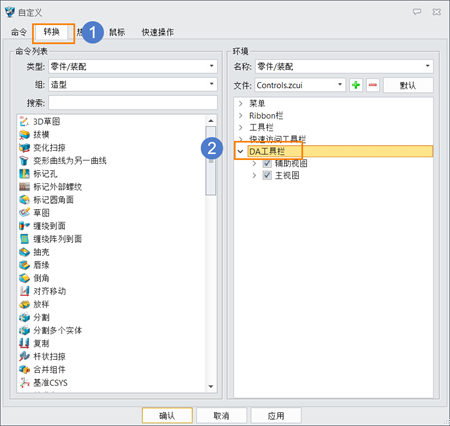
最后,取消勾选【主视图】即可,点击【确定】就可以将DA工具栏隐藏。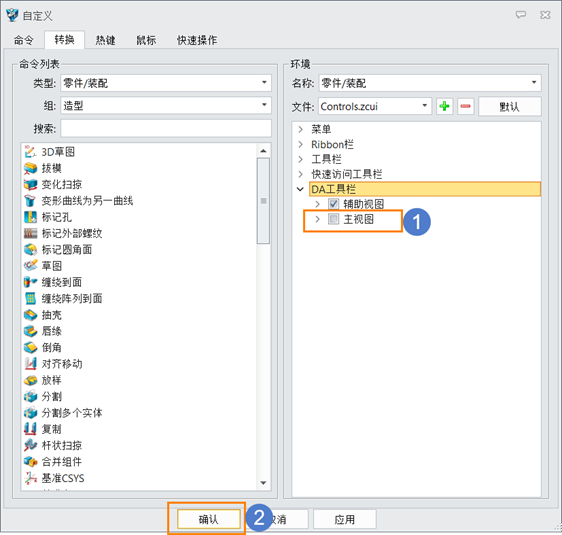
按照上述步骤操作,我们就可以在3D中隐藏DA工具栏啦,以上就是本篇文章的全部内容,希望对你有所帮助。
推荐阅读:建模软件
推荐阅读:3D建模软件